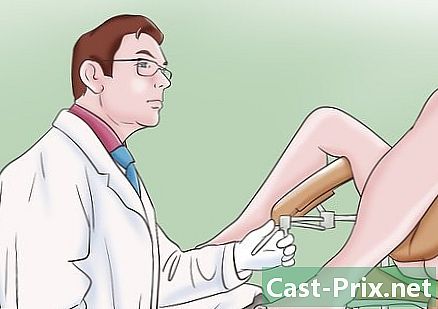Jak používat Siri
Autor:
Louise Ward
Datum Vytvoření:
3 Únor 2021
Datum Aktualizace:
1 Červenec 2024

Obsah
- stupně
- Část 1 Nastavení Siri
- Část 2 Aktivujte Siri
- Část 3 Telefonování a odeslání jednoho nebo jednoho
- Část 4 Proveďte další úkoly
- Část 5 Získání toho nejlepšího ze Siri
- Část 6 Použití funkce Diktování
Naučte se, jak nastavit a používat Siriho, osobního asistenta iPhonu.
stupně
Část 1 Nastavení Siri
-
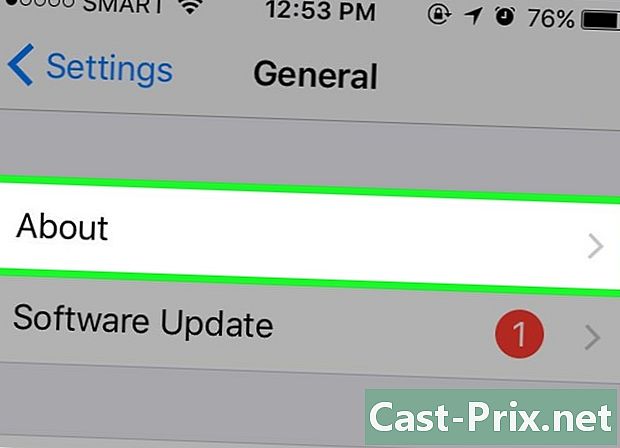
Ujistěte se, že váš iPhone podporuje Siri. Všechny telefony iPhone, od nejnovější verze po 4S, podporují Siri.- V březnu 2017 byl iPhone 4S jediný iPhone, který neběží iOS 10 na podporu Siri.
-
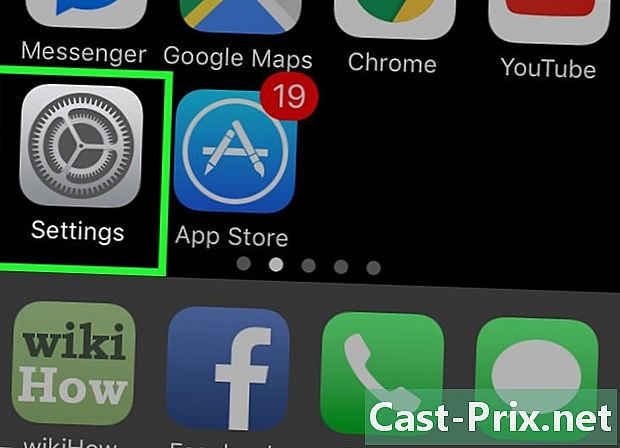
Pojďte dál nastavení. Toto je šedá aplikace s ozubenými koly, která by měla být na domovské obrazovce. -

Přejděte dolů. Přejděte dolů a stiskněte Siri. Tato možnost je přímo pod záložkou obecný. -

Přepněte spínač Siri do polohy Zapnuto. Přepínač v horní části stránky se změní na zelený. Ve spodní části obrazovky se také zobrazí kontextové okno. -

Klepněte na Povolit Siri. Tato možnost je v okně conuelle. -

Upravte nastavení Siri. Na této stránce jsou různé možnosti.- Zamknutý přístup nebo Zamknutý přístup na obrazovku, Přepněte přepínač do polohy Zapnuto (vpravo), aby mohl Siri reagovat, když je jednotka uzamčena.
- Povolit „Dis Siri“, Chcete-li tuto možnost aktivovat, přepněte přepínač do polohy Zapnuto (vpravo). Toto je proces, který vám umožní nahlas vyslovit „Say Siri“, abyste Siriho vyvolali.
- jazyk, Vyberte jazyk pro komunikaci se Siri.
- Hlas Siri, Vyberte přízvuk nebo žánr (mužský nebo ženský) hlasu, který používá Siri.
- Audio návrat, Zvolte, kdy Siri mluví nahlas. vždy Siri vám odpoví nahlas, i když je váš iPhone v tichém režimu. Ovládání pomocí tlačítka vyzvánění Umožňuje zastavit návrat zvuku pomocí tlačítka Tichý.
- Moje informace, Vyberte kontakt, na který se bude Siri odkazovat, když vás osloví. Ve většině případů očekáváte, že jste to vy, takže v seznamu stiskněte své jméno.
- Podporovaná aplikace, Vyberte jiné aplikace než Apple, které může Siri použít. Seznam těchto aplikací uvidíte otevřením Siri a stisknutím ? v levém dolním rohu obrazovky.
Část 2 Aktivujte Siri
-
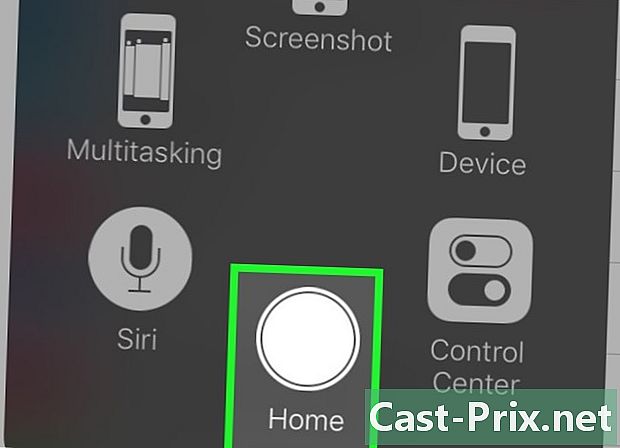
Stiskněte a podržte tlačítko Domů. Toto je kruhové tlačítko ve spodní části obrazovky. Stisknutím a podržením vyvoláte Siri po 1 nebo 2 sekundách. Siri se otevře v režimu „poslouchat“ a čeká na vaše pokyny.- Pokud váš iPhone používá k nahrazení vadného tlačítka Home AssistiveTouch, stiskněte čtverec AssistiveTouch a poté stiskněte Siri (nebo stiskněte a podržte ikonu vítejte).
- Pokud jste tuto funkci povolili, můžete také nahlas vyslovit „Dis Siri“.
-

Počkejte, až se ve spodní části obrazovky objeví vícebarevná čára. Když uvidíte ve spodní části obrazovky vícebarevnou linku, můžete začít chatovat se Sirim. -

Zeptejte se něco Siriho. Pokud Siri chápe většinu specifických dotazů pro iOS (jako je telefonování příteli), bude muset odpovědět na složitější otázky pomocí Internetu. -
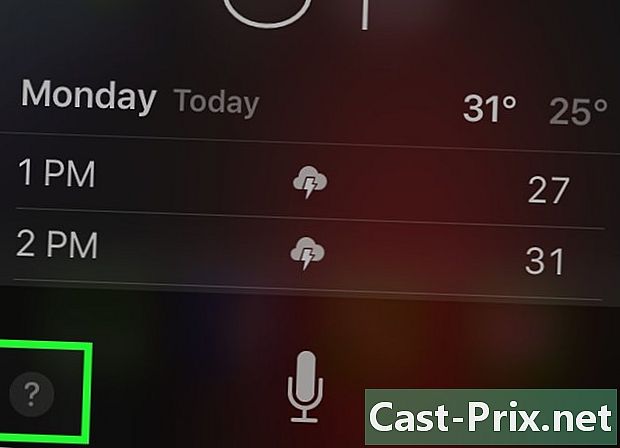
Stiskněte?, Tato možnost je umístěna v levém dolním rohu obrazovky Siri. Uvidíte seznam aplikací, se kterými může Siri komunikovat, a stručný popis, jak je používat. -
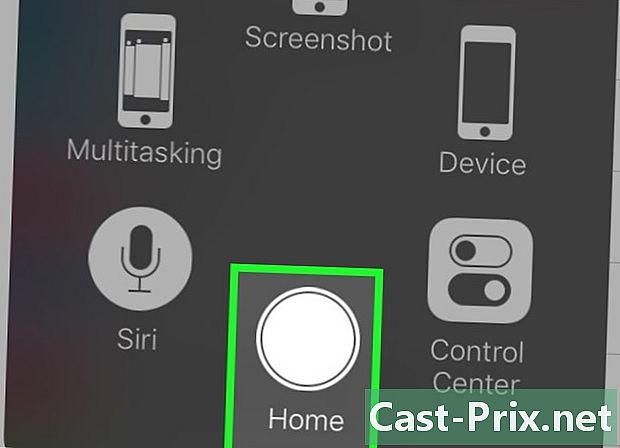
Stiskněte znovu tlačítko Domů. Opětovným stisknutím tlačítka Home zavřete Siri.- Můžete také říci „Sbohem“, pokud je Siri v režimu poslechu.
Část 3 Telefonování a odeslání jednoho nebo jednoho
-

Aktivujte Siri. Siri se otevře v režimu poslechu. -
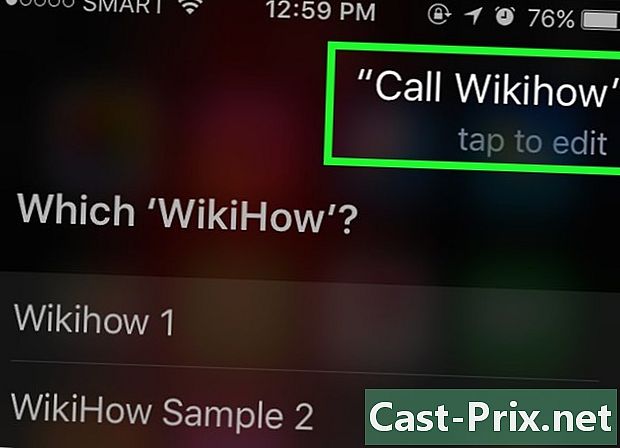
Chcete-li volat, řekněte „Volat“. Dokud bude jméno, které uvedete, součástí vašich kontaktů, Siri okamžitě zavolá dotyčné osobě.- Pokud máte různé kontakty se stejným jménem, Siri vás požádá, abyste si jeden vybrali. Můžete říct Siri, komu chcete zavolat, nebo stiskněte dotyčný kontakt a uskutečněte hovor.
-
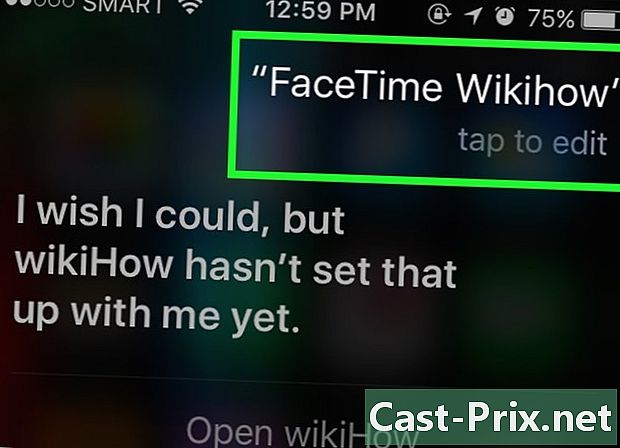
Chcete-li uskutečnit hovor FaceTime, řekněte „Volat pomocí FaceTime“. Proces je podobný telefonnímu hovoru. Pokud vyslovíte jméno a Siri neví, které si vybrat, požádá vás o potvrzení kontaktu, na který chcete zavolat.- Pokud kontakt, který se pokoušíte volat, nemá iPhone, volání FaceTime začne krátce před vypnutím.
-
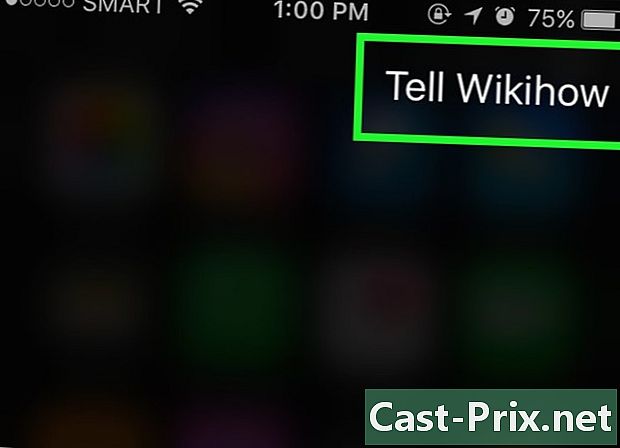
Řekněte „Řekněte“ následované e. Prosím, řekněte přesně to, co chcete poslat jako po uvedení jména kontaktu.- Například, pokud si přejete dobré uzdravení nemocnému příteli, můžete říct: „Řekněte Jeffovi, že doufám, že jste lepší. Siri napíše ten, který říká: „Doufám, že jste lepší. "
-

Řekněte „Ano“. Řekněte „Ano“, když Siri dokončí čtení nahlas. Toto pošle váš.- Budete mít také příležitost znovu přečíst a opravit některé chyby, než řeknete „Ano“, nebo se o sebe můžete opřít send.
-
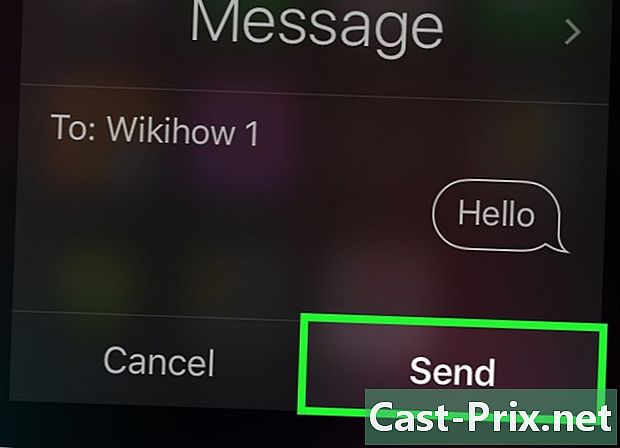
Řekněte „Odeslat jeden“. Siri vloží jméno vašeho kontaktu do sekce „Komu“ nového a požádá vás o zodpovězení níže uvedených otázek.- Jaký je váš účel? Řekněte Siri, jaký by měl být váš předmět.
- Co chcete dát? Řekněte Siri, co chcete dát.
- Jste připraveni ji odeslat? Siri se vás na tuto otázku zeptá poté, co si přečte nahlas. Řekněte „Ano“ pro odeslání nebo „Ne“ pro pozastavení Siri.
Část 4 Proveďte další úkoly
-

Požádejte Siri, aby prohledal internet. Například mu řekněte „Podívejte se na zahradnické tipy na internetu“. Bude zkoumat předmět a zveřejní seznam příslušných webových stránek. -
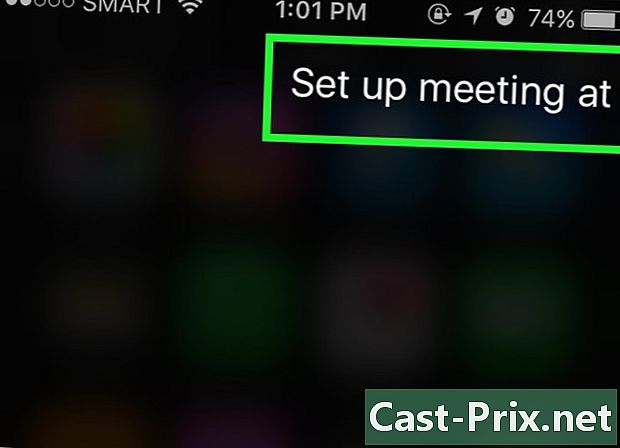
Požádejte Siri o naplánování schůzky. Jen mu řekni: „Naplánujte si schůzku zítra v poledne. Řekne vám: „Velmi dobře, naplánuji vaše schůzky na zítřek. Mám potvrdit? Zobrazí se kalendář s vybraným datem a časem. Pokud existuje další naplánovaná schůzka, dá vám to vědět.- Potvrďte kladnou odpovědí nebo stiskněte confirm.
-
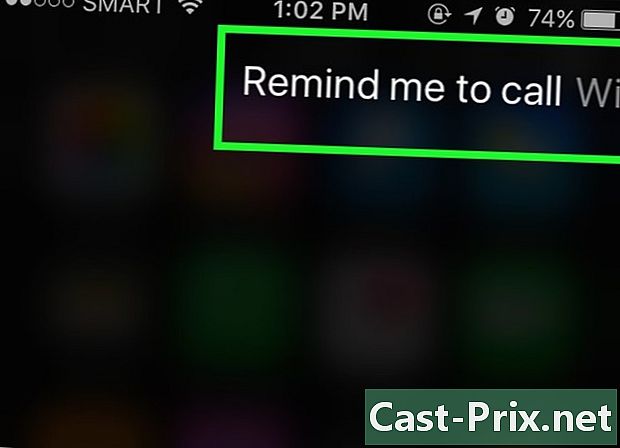
Požádejte Siri, aby si něco vzpomněl. Prostě mu řekni něco jako „Zavolej mi Ashley. Siri řekne: „Kdy chcete, abych vám zavolal zpět? Řekněte mu čas, kdy má zavolat zpět (řekněte zítra v 10:00) a potvrďte pozitivním nebo stisknutím tlačítka confirm když vás požádá o potvrzení stažení. -
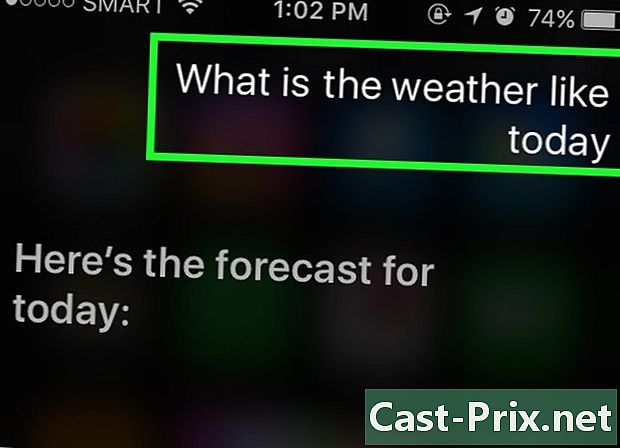
Požádejte Siri, aby zkontroloval počasí. Prostě mu řekni: „Jaké je počasí dnes? Ukáže vám počasí dne. -
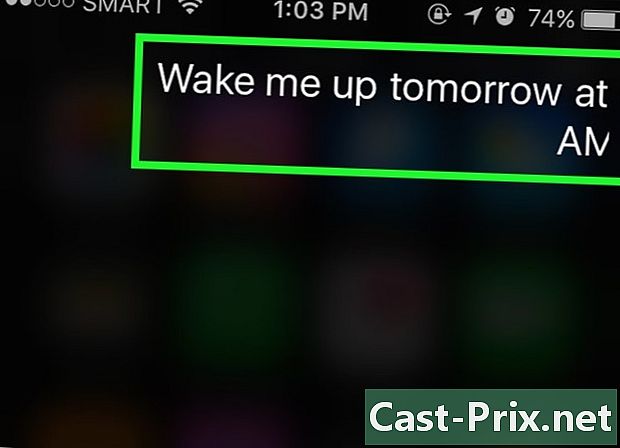
Požádejte Siri, aby spustil poplach. Prostě mu řekni: „Probuď mě zítra v 6 hodin. Potvrzení žádosti potvrdí, že v nastaveném čase nastavil budík. -
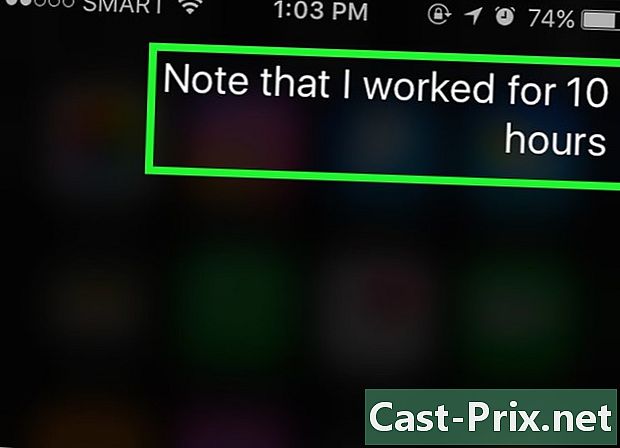
Požádejte Siri, aby napsal poznámku. Jen mu řekni: „Všimněte si, že jsem dnes pracoval 10 hodin. Objeví se poznámka s tím. -
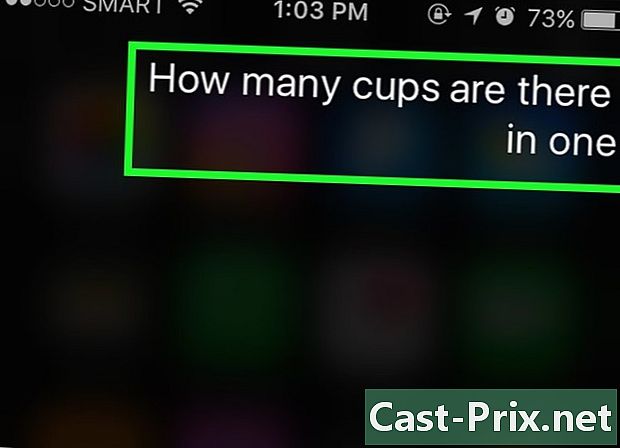
Požádejte o informace Siri. Zeptejte se ho na něco jako „Kolik sklenic dělá 4 l? Analyzuje otázku a dá vám odpověď. -
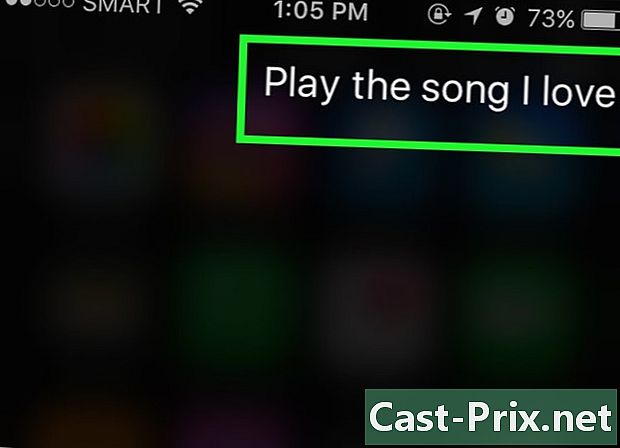
Požádejte Siri, aby zahrál píseň. Prostě mu řekni "Play" a Siri bude hrát píseň.- Píseň musí být na vašem iPhone, aby ji mohl Siri hrát.
Část 5 Získání toho nejlepšího ze Siri
-

Vytvářejte osobní odkazy. Pokud řeknete „je můj“, Siri si bude pamatovat toho člověka pod tímto titulem.- Například, když řeknete „Teresa je moje máma“, můžete zavolat své matce a říct Siri „Zavolejte mámě“, až ji budete chtít zavolat.
- To samé můžete udělat pro zařízení („je moje oblíbená restaurace“) a organizace, pokud je jejich telefonní číslo nebo jiné informace uloženy ve vašem iPhone.
-
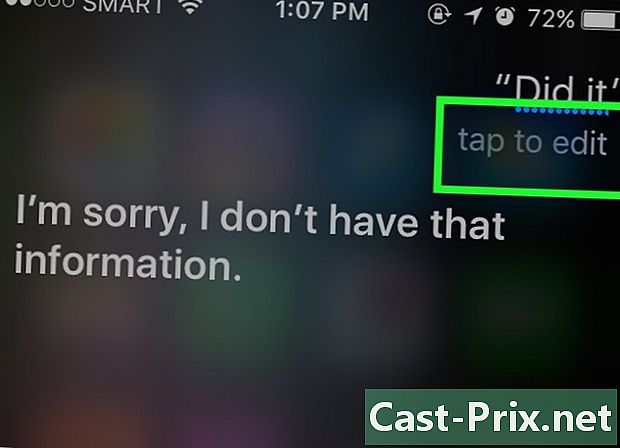
Opravte chyby Siriho. Pokud Siri něco řeknete a Siri to nerozumí správně, stiskněte pole e s chybným dotazem a opravte jej pomocí klávesnice. To bude vyžadovat další vstup, ale Siri se z těchto chyb poučí a on vám příště lépe porozumí. -
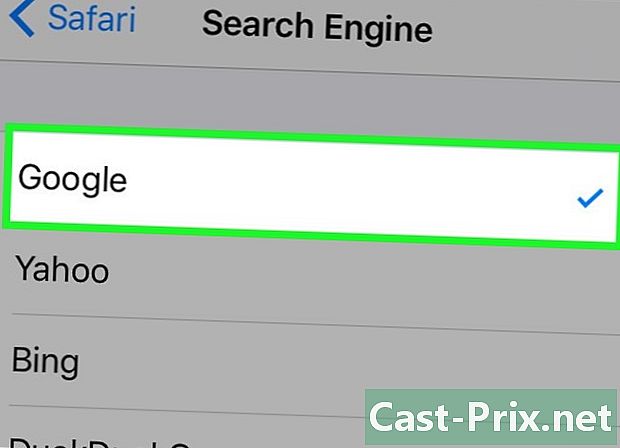
Změňte výchozí vyhledávač Siri. Siri používá Safari k zodpovězení vašich dotazů, ať už se jedná o otázku na cokoli na světě nebo matematické výpočty při placení účtu do restaurace. Chcete-li změnit výchozí vyhledávač Siri, přejděte na nastavení, safari, Vyhledávač poté vyberte vyhledávač, který chcete použít. -
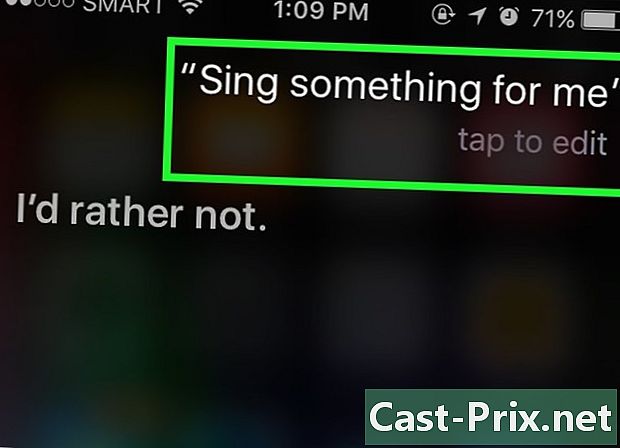
Požádejte Siri, aby vám řekl vtip. Pro zábavu požádejte Siri, aby vám zpíval píseň nebo řekl „Toc Toc“. Můžete ho také požádat, aby vám zavolal, například „Vaše velikost“, nebo ho požádejte, aby o něm řekl víc.- Uživatelé iPhonu našli Siri všechny druhy zábavných věcí.
Část 6 Použití funkce Diktování
-
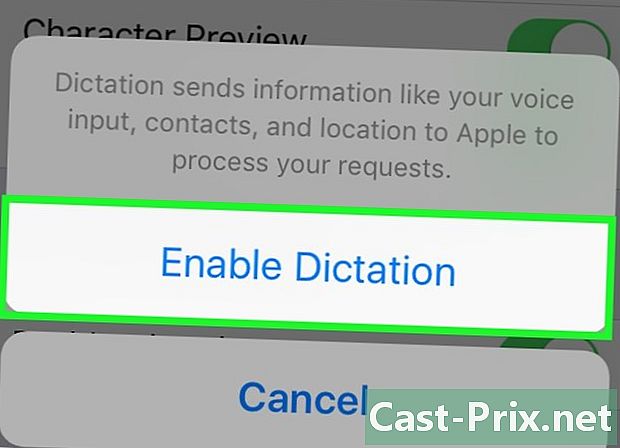
Aktivujte diktát. Abyste mohli tuto funkci používat, musíte aktivovat funkci Diktování. Stejně jako Siri rozpoznává váš hlas a umožňuje vám diktovat poznámky. Dictée pošle váš diktát na servery Apple k rozpoznání a zpracování.- Pojďte dál nastavení.
- Stiskněte obecný.
- Stiskněte klávesnice.
- Posuňte spínač Aktivujte diktát v poloze Zapnuto.
-

Otevřete aplikaci, která vám umožní dělat poznámky. Diktát můžete použít v jakékoli aplikaci, která používá klávesnici. Otevřete aplikaci a napište e a zobrazte klávesnici. -
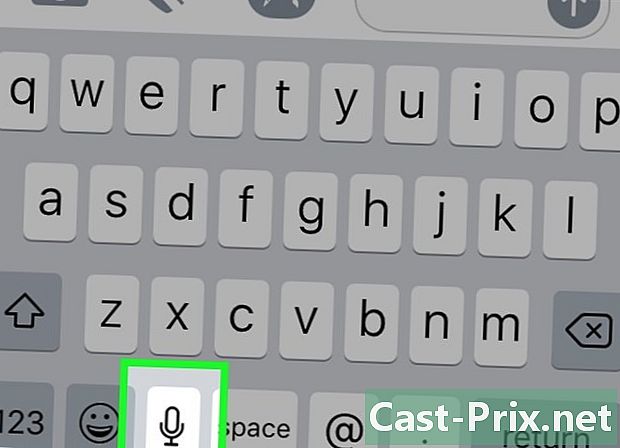
Stiskněte tlačítko diktátu. Stiskněte tlačítko diktátu vedle mezerníku. Vypadá to jako mikrofon a spouští proces diktování. -
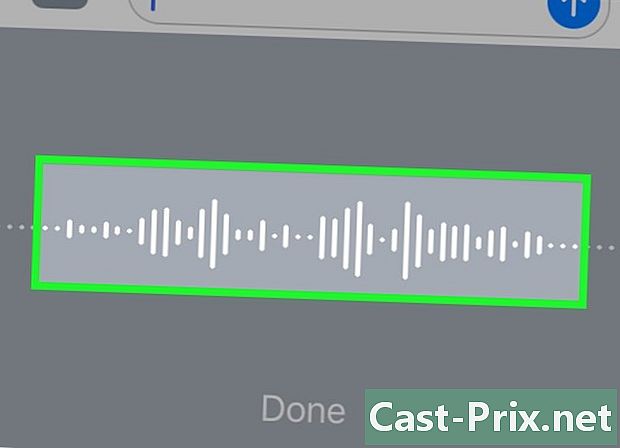
Uveďte, co si chcete poznamenat. Jasným a klidným hlasem uveďte, co chcete napsat. Mluvte jasně a neříkejte svá slova příliš rychle. Nemusíte se odmlčovat po každém slově, ale ujistěte se, že je máte k dispozici. -

Pravopis interpunkčních znamének. Diktát shromáždí vše, co řeknete, do jedné věty, pokud nevyplníte interpunkční znaménka. Chcete-li je vložit, stačí je hláskovat. Například napsat „Dobrý den! Musíte říct "Ahoj vykřičník". Níže jsou uvedeny nejčastější interpunkční znaménka.- . : "Bod" nebo "Koncový bod".
- , : "Čárka".
- ... : "3 body pozastavení" a "konec nabídky".
- : "Apostrof".
- ? : "Otazník".
- ! : "Vykřičník".
- ( a ) : "Otevřená závorka" a "uzavřená závorka".
-

Přidat konec řádku. Přidat konec řádku nebo konec odstavce. Dictée automaticky přidá mezeru a na začátku nové věty po interpunkci kapitalizuje. Musíte však uvést, kdy chcete začít nový řádek nebo vytvořit nový odstavec. Řekněte „Nový řádek“ a přidejte zalomení řádku do dokumentu nebo řekněte „Nový odstavec“ a přidejte zalomení odstavce. -
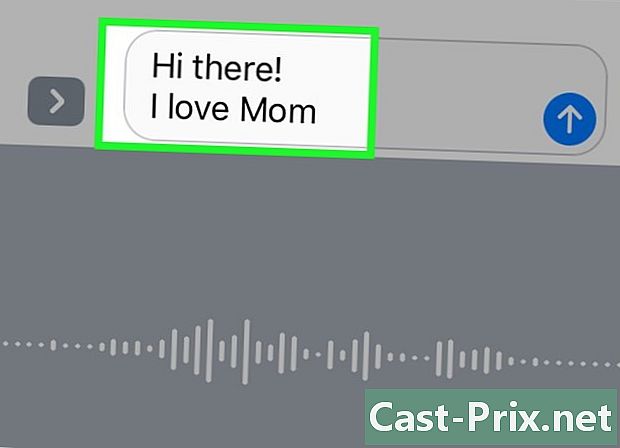
Aktivace a deaktivace velkých písmen. Pomocí příkazů Diktát můžete změnit případ během zadávání.- Řekněte „Velká písmena povolena“, abyste aktivovali první písmeno dalšího slova. Například řekněte „Miluji velká maminky“ a napište „Miluji mámu“.
- Řekněte „velká písmena povolena“ a „velká písmena zakázána“. Články nejsou kapitalizovány. Například řekněte „Velká písmena povolena, můžete mi vypsat kapitalizovaný recept“ a napsat „Můžete mi dát recept“.
- Řekněte „Všechna velká písmena“, abyste napsali další slovo velká písmena. Například řekněte „Svléknu všechny svršky“ a napíšete „Nesnáším hmyz“.